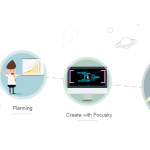Chi utilizza assiduamente WhatsApp (e sono davvero in tanti a farlo) sa benissimo l’importanza di eseguire in modo regolare un backup di tutte le conversazioni. Questo backup diventa indispensabile in caso di cancellazione accidentale delle chat, o in caso di formattazione del telefono, reinstallazione dell’app WhatsApp o nel caso di cambio telefono (perché consente di ripristinare tutte le conversazioni sul nuovo cellulare).
Se ti trovi in una delle situazioni sopra indicate e sei certo di aver fatto un backup delle tue chat WhatsApp , ci sono vari modi per recuperare backup WhatsApp e ripristinare tutte le tue chat (con relativi allegati). Qui di seguito mostriamo come recuperare backup WhatsApp in vari scenari
- Recuperare Backup WhatsApp su Android
- Recuperare Backup WhatsApp su iPhone
- Aprire e Visualizzare Backup WhatsApp sul PC
- Recuperare Chat WhatsApp in ASSENZA di Backup
Come Recuperare Backup WhatsApp su Android
Per chi possiede un cellulare Android, le chat di WhatsApp possono essere salvate in modo semplice e diretto su Google Drive. Infatti basta aprire WhatsApp sul dispositivo Android, cliccare in alto a destra sui tre puntini per aprire il menu e cliccare su Impostazioni –> Chat. A questo punto si aprirà una finestra in cui appare un pulsante “Esegui Backup” e che consente di salvare tutte le chat su Google Drive.
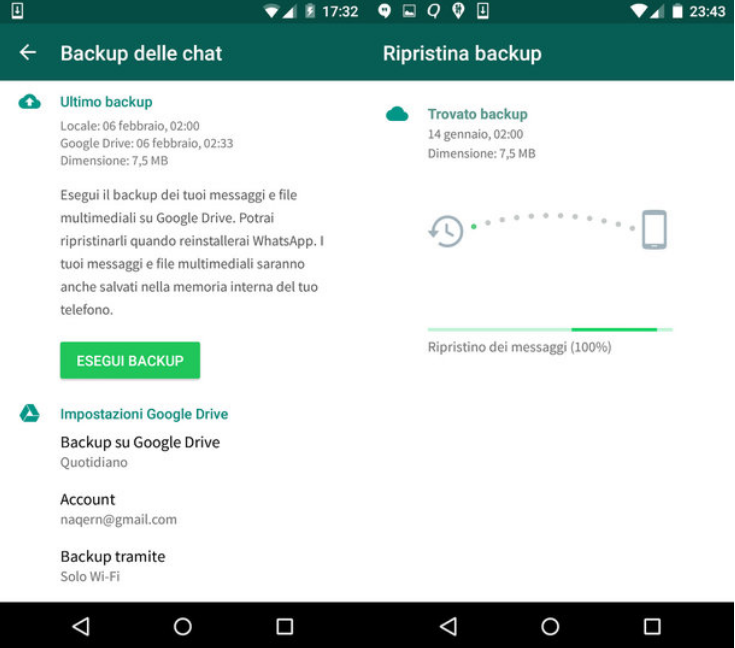
Il recupero del backup WhatsApp e relativo ripristino delle chat è altrettanto immediato e banale da farsi. Infatti una volta installato WhatsApp sul cellulare verrà automaticamente controllato il backup su Google Drive e verrà chiesto se si vuole procedere al ripristino di quelle chat. In dettaglio ecco i passaggi da seguire per recuperare un backup WhatsApp su Android:
- Installa WhatsApp sul nuovo dispositivo Android e attivalo con lo stesso numero di telefono utilizzato sul dispositivo precedente.
- Durante la configurazione iniziale di WhatsApp, verrà visualizzata una schermata che chiederà se si desidera ripristinare i dati dal backup. Selezionare “Ripristina” per recuperare i dati.
- Attendere che il ripristino del backup sia completo. Potrebbe richiedere alcuni minuti o più, a seconda della dimensione del backup.
- Una volta completato il ripristino, tutti i dati di WhatsApp, inclusi i messaggi, le conversazioni, le immagini e i video, saranno disponibili sul nuovo dispositivo Android.
Come Recuperare Backup WhatsApp su iPhone
Mentre su Android i backup vengono eseguiti su Google Drive, per i dispositivi iOS (iPhone/iPad), le chat di Whatsapp possono essere automaticamente salvate su iCloud. Anche in questo caso per fare il backup basta aprire WhatsApp sul iPhone, cliccare sul menu Impostazioni –> Chat e a questo punto cliccare sul link “Esegui Backup Adesso“.
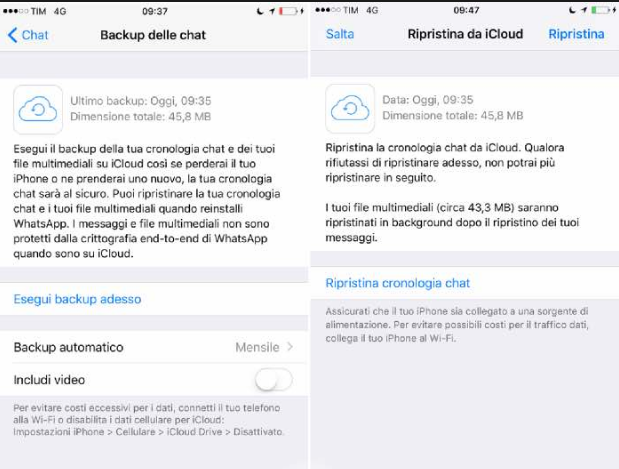
Per ripristinare e recuperare backup WhatsApp su iPhone è altrettanto semplice. Basta installare Whatsapp sul iPhone, attivare il servizio iCloud (usando sempre lo stesso ID Apple e password) e accedendo alla sezione su WhatsApp “Ripristina da iCloud” potrai scegliere il backup da ripristinare. In dettaglio ecco i passaggi da seguire:
- Installa WhatsApp sul nuovo dispositivo iOS e attivarlo con lo stesso numero di telefono utilizzato sul dispositivo precedente.
- Durante la configurazione iniziale di WhatsApp, verrà visualizzata una schermata che chiederà se si desidera ripristinare i dati dal backup. Selezionare “Ripristina” per recuperare i dati.
- Attendere che il ripristino del backup sia completo. Potrebbe richiedere alcuni minuti o più, a seconda della dimensione del backup.
- Una volta completato il ripristino, tutti i dati di WhatsApp, inclusi i messaggi, le conversazioni, le immagini e i video, saranno disponibili sul nuovo dispositivo iOS.
Come Recuperare dati WhatsApp senza Backup
Se invece ti trovi nella condizione di aver cancellato delle chat WhatsApp dal tuo cellulare e non hai nemmeno un BACKUP (nè su Google Drive, nè su iCloud), allora non ti resta che affidarti ad un programma WhatsApp Recovery. Con questo programma potrai provare a recuperare le chat dalla memoria interna del tuo telefono e riportarle in vita. Ecco i semplici passi da seguire per recuperare WhatsApp in assenza di backup:
Passo 1. Scarica e installa il programma sul tuo computer

Passo 2. Collega il cellulare al PC/Mac tramite cavo USB
Passo 3. Dal programma accedi alla funzione “Recupero Dati“, seleziona i dati da ricercare (WhatsApp) e avvia la scansione

Passo 4. Visualizza in anteprima i dati recuperati e seleziona quelli da salvare sul computer
Riassumendo…
Per recuperare backup WhatsApp su Android:
- Verifica il backup esistente: Apri WhatsApp, tocca il menu a tre punti nell’angolo in alto a destra, quindi vai su “Impostazioni” > “Chat” > “Backup chat” per verificare se esiste un backup recente.
- Disinstalla e reinstalla WhatsApp: Se hai accidentalmente cancellato WhatsApp o hai bisogno di recuperare i messaggi su un nuovo dispositivo, disinstalla e reinstalla WhatsApp dal Google Play Store.
- Verifica il numero di telefono: Durante la procedura di installazione, WhatsApp ti chiederà il tuo numero di telefono. Assicurati di utilizzare lo stesso numero di telefono che hai utilizzato quando hai creato il backup.
- Ripristina il backup: Dopo aver verificato il numero di telefono, WhatsApp dovrebbe rilevare il backup esistente e chiederti se desideri ripristinarlo. Tocca “Ripristina” per farlo.
Per recuperare backup WhatsApp su iOS (iPhone):
- Verifica il backup esistente: Apri WhatsApp, vai su “Impostazioni” > “Chat” > “Backup chat” per verificare la presenza di un backup recente.
- Disinstalla e reinstalla WhatsApp: Se hai bisogno di recuperare i messaggi su un nuovo dispositivo iOS o hai accidentalmente cancellato WhatsApp, disinstalla e reinstalla WhatsApp dall’App Store.
- Verifica il numero di telefono: Durante la procedura di installazione, WhatsApp ti chiederà il tuo numero di telefono. Assicurati di utilizzare lo stesso numero di telefono che hai utilizzato quando hai creato il backup.
- Ripristina il backup: Dopo aver verificato il numero di telefono, WhatsApp dovrebbe rilevare il backup esistente e chiederti se desideri ripristinarlo. Tocca “Ripristina chat” per farlo.
Ti Potrebbe Interessare..

GloboSoft è una software house italiana che progetta e sviluppa software per la gestione dei file multimediali, dispositivi mobili e per la comunicazione digitale su diverse piattaforme.
Da oltre 10 anni il team di GloboSoft aggiorna il blog Softstore.it focalizzandosi sulla recensione dei migliori software per PC e Mac in ambito video, audio, phone manager e recupero dati.